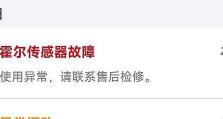如何切换显卡独立显卡,笔记本独立显卡切换全攻略
你有没有想过,你的电脑里其实住着两个“小精灵”——集成显卡和独立显卡?它们各有各的本领,有时候你还得让它们轮流上岗呢!今天,就让我带你一起探索如何让它们切换上岗,让你的电脑性能大提升!
一、认识你的“小精灵”
在开始切换之前,咱们得先认识一下这两个“小精灵”:
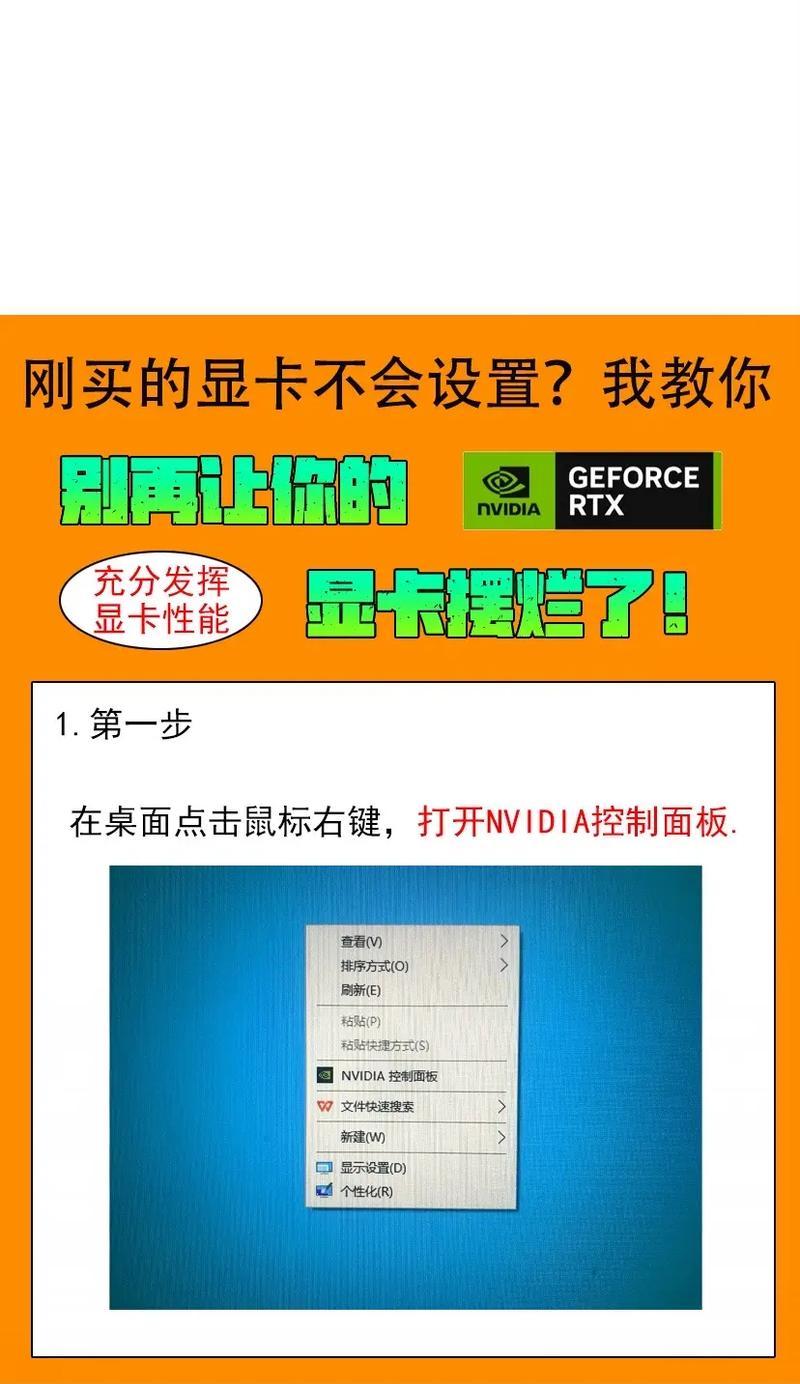
集成显卡:这位“小精灵”通常和CPU住在一起,它负责日常的显示任务,比如浏览网页、看视频、处理文档等。它就像一个勤劳的小蜜蜂,默默无闻地工作着。
独立显卡:这位“小精灵”则是个性能担当,它拥有更强大的图形处理能力,适合运行大型游戏、进行视频剪辑、3D建模等任务。它就像一个英勇的战士,关键时刻能大显身手。
二、切换大法
那么,如何让这两个“小精灵”轮流上岗呢?下面,我就来教你几招切换大法!
1. 桌面右键菜单切换
Windows系统:右键点击桌面空白处,选择“显示设置”,然后点击“图形设置”。在这里,你可以看到所有已安装的显卡,选择你想要使用的显卡即可。
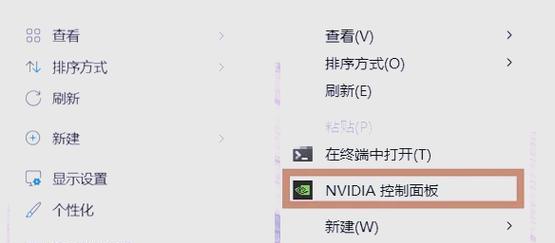
2. NVIDIA控制面板切换
NVIDIA显卡:打开NVIDIA控制面板,点击“管理3D设置”,然后在“全局设置”中,将“首选图形处理器”更改为你想要使用的显卡。
3. AMD控制面板切换
AMD显卡:打开AMD控制面板,点击“配置可交换显示卡”,然后选择你想要使用的显卡。
4. BIOS设置切换
进入BIOS:重启电脑,在启动过程中按下F2、Del或F10等键进入BIOS设置。
切换显卡模式:在BIOS设置中找到显卡切换选项,将其设置为“自动切换”或“手动切换”。
5. 第三方软件切换
第三方软件:市面上有一些第三方软件可以帮助你切换显卡,比如NVIDIA Optimus、AMD Switchable Graphics等。
三、切换技巧
根据需求选择:根据你的使用需求,选择合适的显卡。比如,玩游戏时选择独立显卡,看视频时选择集成显卡。
注意散热:切换显卡时,要注意电脑的散热情况,避免过热导致硬件损坏。
避免频繁切换:频繁切换显卡可能会影响电脑性能,建议根据实际需求进行切换。
四、切换后的注意事项
重启电脑:切换显卡后,需要重启电脑才能生效。
检查驱动程序:确保显卡驱动程序是最新的,以获得最佳性能。
检查系统兼容性:某些软件可能对显卡有特定要求,确保你的显卡与软件兼容。
五、
切换显卡就像给电脑换衣服一样,可以根据不同的场合和需求选择合适的“衣服”。掌握切换大法,让你的电脑性能更上一层楼!快来试试吧,让你的电脑焕发新的活力!